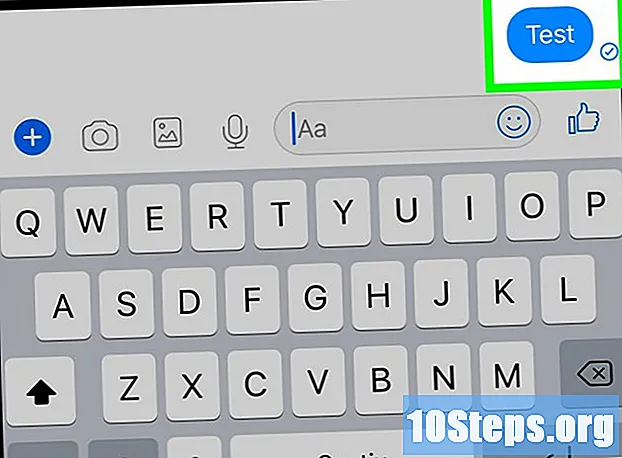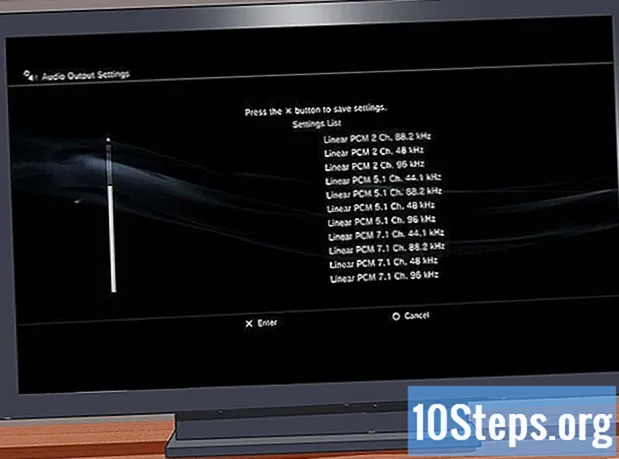
Contenido
Si quieres jugar a tus videojuegos pero no tienes un televisor, puedes usar un monitor de computadora para reemplazarlo. Los monitores son generalmente más baratos que los televisores. Además, mucha gente tiene olvidado algún monitor antiguo en algún lugar que puede resultar muy útil para ejecutar juegos antiguos. Puede que tenga que hacer un trabajo adicional y necesite algunos convertidores, pero es posible conectar prácticamente todas las consolas a un monitor de computadora.
Pasos
Parte 1 de 3: Antes de conectarse
Consiga el monitor adecuado. Si hay más de un monitor disponible, es importante que se tome el tiempo para decidir cuál será el más apropiado para su consola. Cada videojuego requiere de un determinado tipo de monitor para brindar los mejores resultados, así que si quieres tener la mejor experiencia de juego posible, tómate el tiempo para definir la mejor opción.
- En el caso de consolas más nuevas, como PS4 y Xbox One, la mejor opción es un monitor Full HD. Conectar estas nuevas consolas a monitores CRT dará como resultado una imagen muy borrosa.
- Las consolas que no tienen salidas de alta definición (HD) ofrecerán una mejor imagen si se conectan a monitores CRT antiguos (tubos de tubo). El uso de un CRT para conectar sistemas como NES o Sega Genesis proporcionará imágenes mucho mejores. Además de la calidad de imagen, la jugabilidad también será superior debido a la mayor frecuencia de actualización de este tipo de monitor. La frecuencia de actualización es la velocidad a la que el monitor puede actualizar la imagen en la pantalla. Conectar una consola vieja a una pantalla de alta definición puede resultar en un juego comprometido debido a la baja frecuencia de actualización, así como a que la imagen se estire.

Verifique las entradas de video de su monitor. Esto es lo más importante que debe saber antes de conectar la consola. La mayoría de los monitores modernos admiten conexiones HDMI y DVI. Los modelos más antiguos solo pueden admitir VGA y DVI, mientras que otros solo pueden admitir VGA. Muy pocos modelos admiten la entrada de video compuesto (RCA), que es utilizada por muchas consolas. La mayoría de los videojuegos modernos se pueden conectar mediante la entrada HDMI. Las conexiones de la mayoría de los monitores se encuentran en la parte posterior, pero muchos de ellos vienen con una sola conexión y es posible que los modelos más antiguos no tengan cables extraíbles.- HDMI: parece un conector USB alargado con ranuras en ambos extremos. Es la conexión más común para monitores y consolas modernas.
- DVI: este conector de 24 pines es muy común entre los monitores. No lo usa ningún videojuego, pero puedes usar convertidores.
- VGA: este es el antiguo estándar para monitores. El conector de 15 clavijas suele ser azul. La mayoría de los modelos más nuevos no ofrecen esta entrada. Tampoco lo usa ninguna consola, pero puede usar un convertidor.

Verifique las salidas de audio y video de su videojuego. Cada videojuego proporciona sus métodos para conectarse a un monitor. HDMI es el estándar más nuevo, mientras que los dispositivos más nuevos pueden usar RCA y RF.- Los videojuegos como PS4, Xbox One, PS3, Xbox 360 y Wii U ya son compatibles con HDMI. La única excepción es la primera versión de Xbox 360. Estas consolas también admiten conexiones de cable de video por componentes, pero pocos monitores tienen esta entrada.
- Las consolas como Wii, PS2, Xbox, Gamecube, Nintendo 64, PS1, Super Nintendo y Genesis admiten cables de video compuesto. Wii, PS2 y Xbox también admiten conexiones de video por componentes o S-Video, aunque es muy difícil encontrar un monitor con estas entradas. Las consolas más antiguas también usaban conexiones RF (coaxiales), pero apenas existen en los monitores.

Compra altavoces o auriculares y un conversor de audio. El audio de su videojuego puede salir de los parlantes incorporados de su monitor, si los tiene. Como la mayoría no lo necesita, necesitará algo que reproduzca el sonido de su videojuego. Un convertidor ayudará a conectar el cable de audio de su consola a sus altavoces o auriculares. Compre un cable de audio por separado si está usando HDMI, ya que HDMI no se conecta a los altavoces.- Las consolas más nuevas (PS4 es un ejemplo) solo tienen salidas de audio digital / óptico si no está usando HDMI. En ese caso, deberá comprar un convertidor.
- Puede conectar sus auriculares al controlador de PS4 para jugar. En este caso, el uso de convertidores y cables adicionales se vuelve innecesario.
Compre un conversor para consolas que no usen HDMI. Necesitará un convertidor si desea conectar una consola antigua a las entradas HDMI o DVI de un monitor moderno. Hay varios modelos disponibles. Algunos de ellos logran convertir varios tipos diferentes de entradas de videojuegos antiguos en una sola salida HDMI o DVI.
- Si la consola solo tiene la entrada HDMI y el monitor solo admite DVI, compre un conversor de HDMI a DVI o un cable específico para realizar esta conexión.
Obtenga el cable correcto (si es necesario). La mayoría de las consolas probablemente vendrán con un solo tipo de cable. Es posible que su PS3 venga con un cable compuesto, pero también es compatible con HDMI. Busque el cable que proporcionará la mejor imagen en el monitor.
- Los cables HDMI funcionan igual en cualquier dispositivo que los admita. Los cables más antiguos pueden tener sus propias conexiones para la consola específica. Puede, por ejemplo, usar el mismo cable HDMI para conectar una Xbox 360 y una PS3, pero no puede hacer lo mismo con los cables de video por componentes, que son diferentes para cada consola.
- Compre un cable especial o un convertidor de HDMI a DVI si su consola solo admite HDMI.
Parte 2 de 3: Conexión de la consola
Conecte un extremo del cable HDMI a la consola y el otro extremo al monitor. Si vas a usar HDMI, la conexión es lo más simple posible, solo conecta un extremo a cada dispositivo. Mientras lo hace, pase a la siguiente sección para aprender cómo hacer que el audio funcione.
- Pase a la siguiente sección después de conectarse para que su audio funcione.
Conecte el cable de video de la consola al convertidor. En el caso de videojuegos más antiguos, se requerirá un convertidor. Para realizar la conexión, conecte los cables de acuerdo con los colores de los conectores. Tenga cuidado de no conectar los cables de una conexión a la entrada de otra.
- Muchos convertidores tienen la funcionalidad de cambiar entre dos entradas, que pueden ser las de una computadora y un videojuego, por ejemplo. Si el convertidor lo admite, también es interesante conectarle la salida de video de la computadora, para que pueda utilizar esta funcionalidad.
Conecte el convertidor al monitor. Utilice un cable HDMI, DVI o VGA (según el modelo) para conectar la salida de vídeo del convertidor a la entrada del monitor. Apague el monitor antes de conectarlo desde la entrada VGA.
Seleccione la entrada correcta. Para ver la imagen generada por la consola, seleccione la entrada correcta en el monitor. Si el monitor tiene solo una entrada, la imagen debería aparecer automáticamente cuando los dos dispositivos estén conectados.
Parte 3 de 3: Encender el audio
Conecte un cable de audio separado si usa HDMI. Es probable que este cable de audio sea específico para cada consola. Puede usar conectores de video compuesto o componente para transmitir sonido cuando usa HDMI.
Conecte el cable de audio al convertidor. La mayoría de los convertidores tendrán una entrada y salida de audio. Conecta los dos cables de audio (rojo y blanco) a los conectores con estos colores en el lugar donde están las entradas de audio del convertidor.
Conecte los altavoces o auriculares a la salida del convertidor. Conéctelo de acuerdo con los colores de los conectores de los altavoces, si usa uno. Si usa auriculares, use la salida verde del convertidor. Algunos convertidores ofrecen solo una salida, en cuyo caso, simplemente conecte el altavoz o los auriculares.
Configura la salida de audio del videojuego. Deberá ajustar la configuración de la consola para que el sonido salga a través del cable de sonido separado, no HDMI.
- Este proceso de cambiar la salida de sonido varía según la consola. Por lo general, encontrará esta opción en la configuración de audio en el menú de configuración.